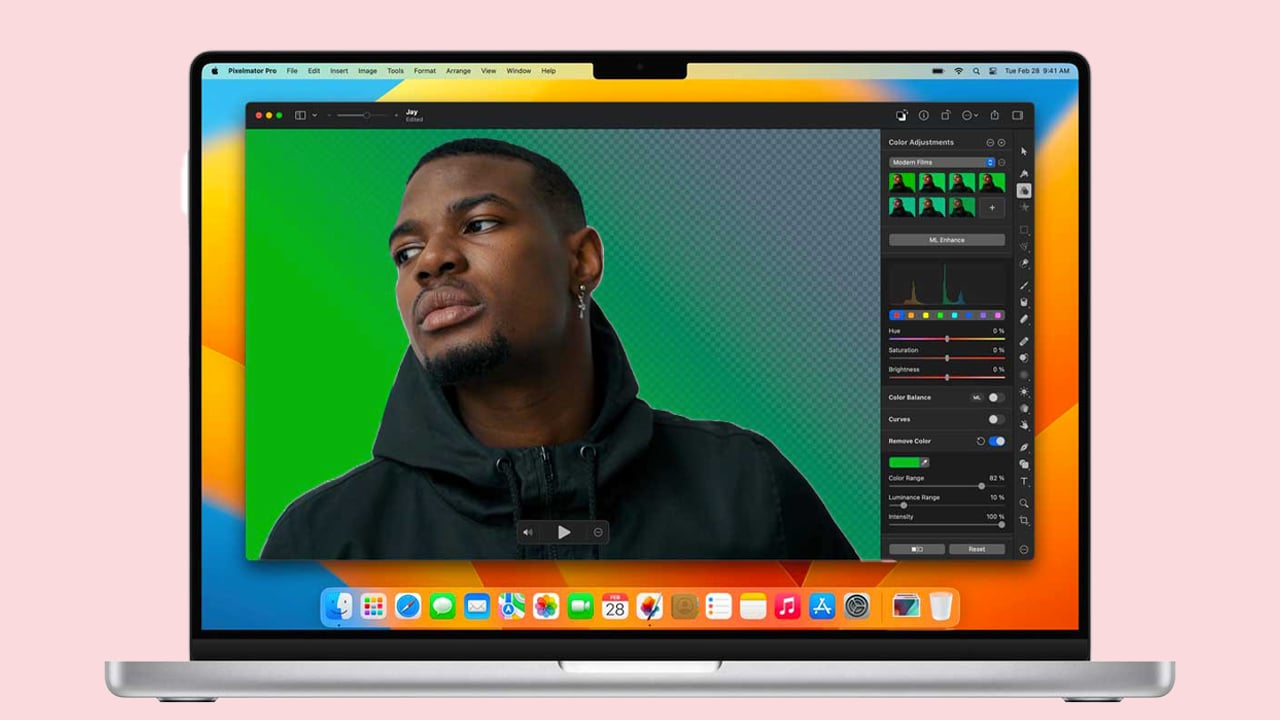
Cách chỉnh độ nét của ảnh cực kỳ dễ, làm rõ những bức ảnh bị mờ nhòe, cho bạn tấm hình chất lượng
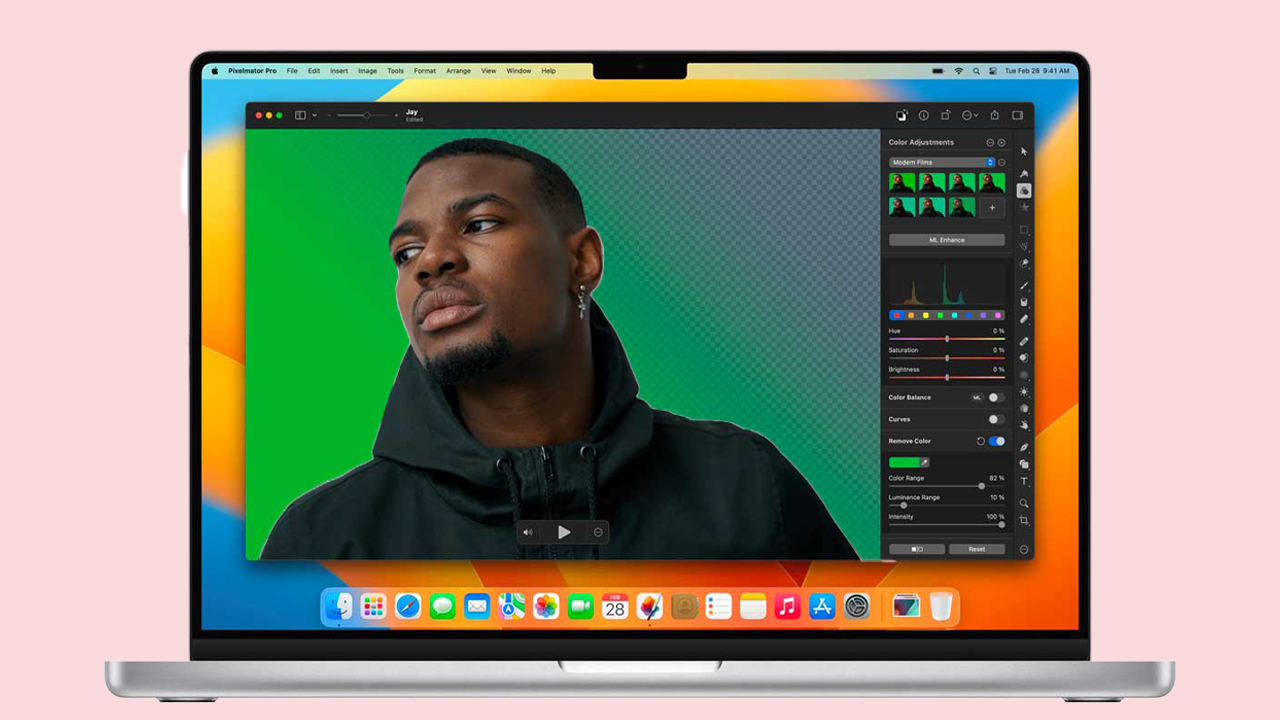
Bạn đang tìm kiếm cách tăng độ nét, độ rõ của ảnh nhanh chóng, hiệu quả thông qua ứng dụng hay trang web và sử dụng được trên MacBook? Bài viết sau đây sẽ giới thiệu tới bạn cách chỉnh độ nét của ảnh thông qua việc sử dụng ứng dụng, trang web. Cùng mình tìm hiểu ngay nhé!
1. Lợi ích việc chỉnh nét ảnh
Dưới đây là các lợi ích của việc chỉnh nét ảnh:
- Tăng độ sắc nét của ảnh khi chụp trong điều kiện thiếu sáng
- Làm rõ những bức ảnh bị mờ, nhòe
- Giúp cho tấm ảnh trông có hồn và thẩm mỹ hơn

Nguồn: expertphotography
2. Cách chỉnh độ nét ảnh bằng Unsharp Mask trong Photoshop
Bước 1: Bạn mở ứng dụng Photoshop > ấn vào File.

Bước 2: Bạn ấn vào ảnh muốn làm rõ nét > ấn vào Open.
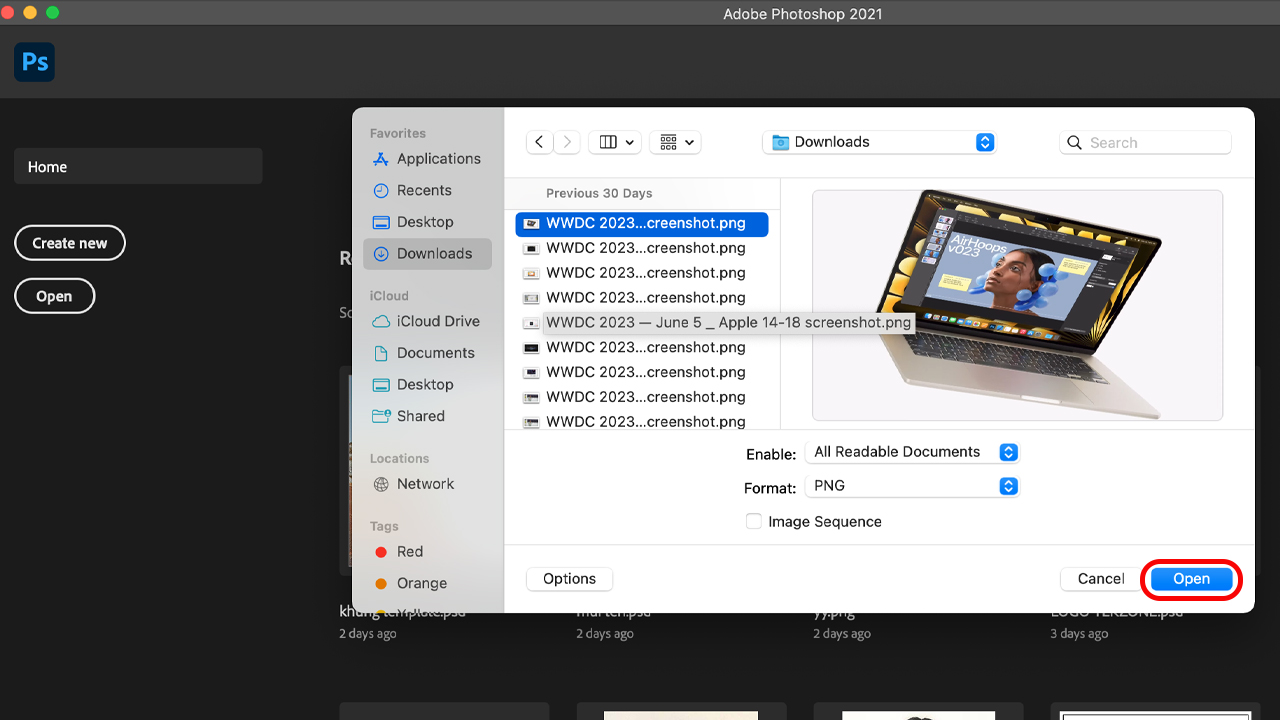
Bước 3: Bạn ấn vào Layer > ấn vào Flatten Image.
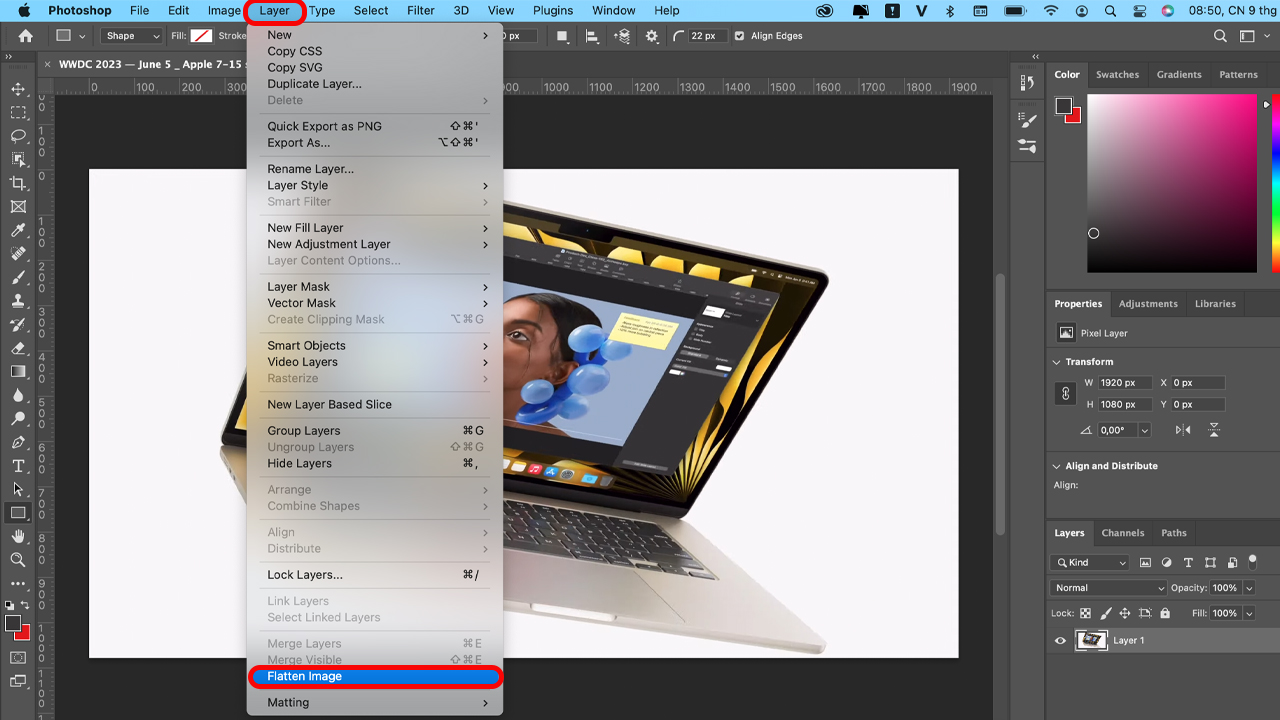
Bước 4: Bạn ấn vào Filter > ấn vào Shapen > ấn vào Unsharp Mask.
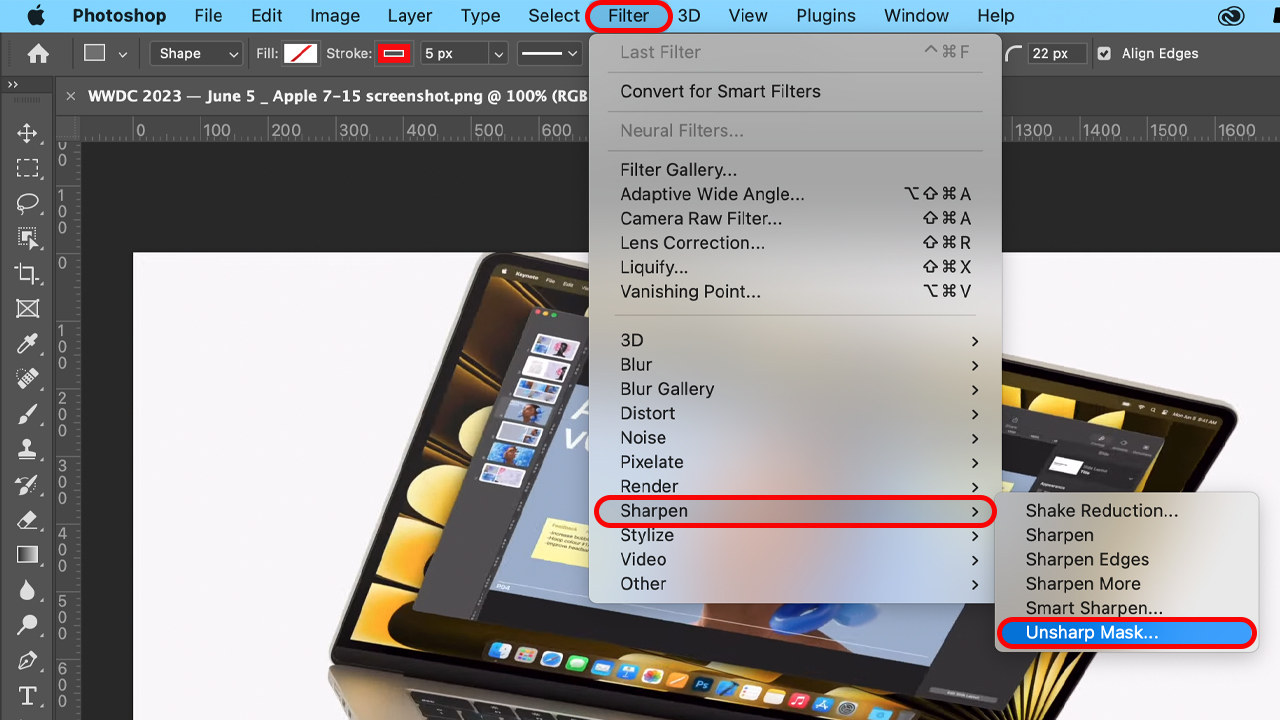
Bước 5: Bạn điều chỉnh các thông số sao cho phù hợp với ý muốn:
Amount: điều chỉnh quầng sáng, Radius: chỉnh chiều rộng của quầng sáng dọc hình ảnh, Threshold: chỉnh giá trị độ tương phản cạnh. Sau đó ấn vào OK.
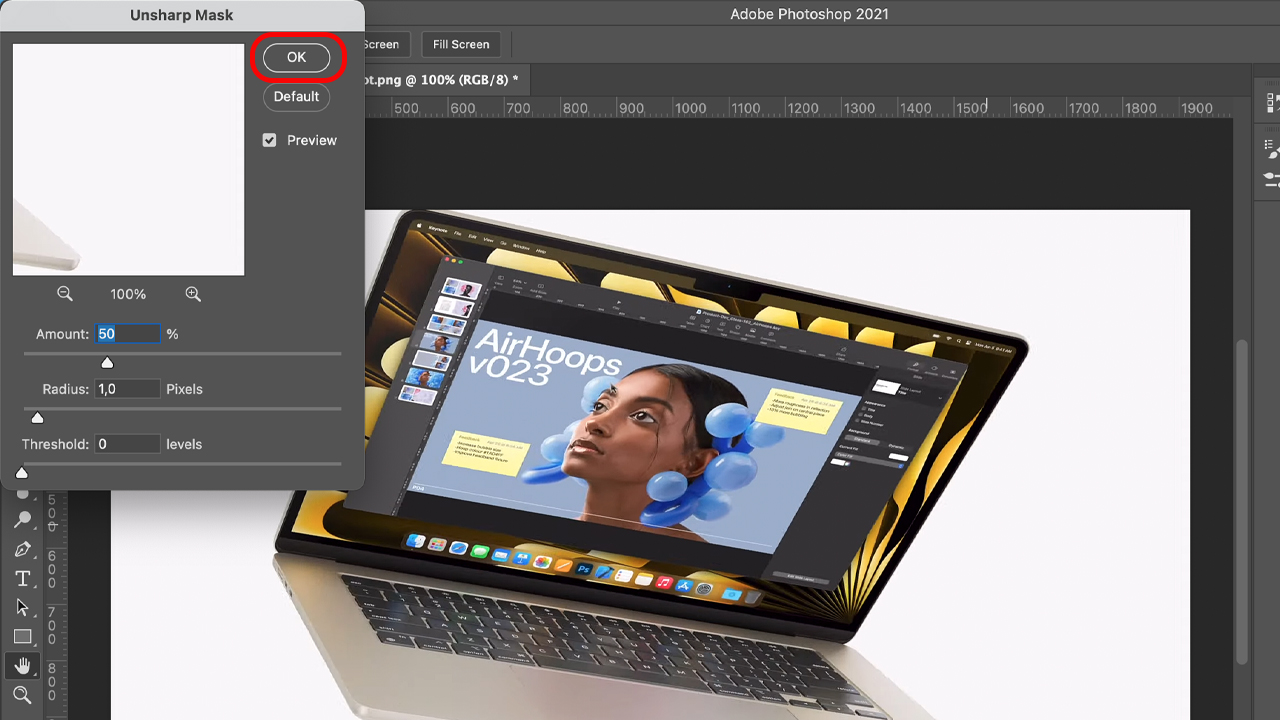
3. Cách chỉnh độ nét ảnh bằng High Pass Sharpening trong Photoshop
Bước 1: Bạn mở ứng dụng Photoshop > ấn vào File.
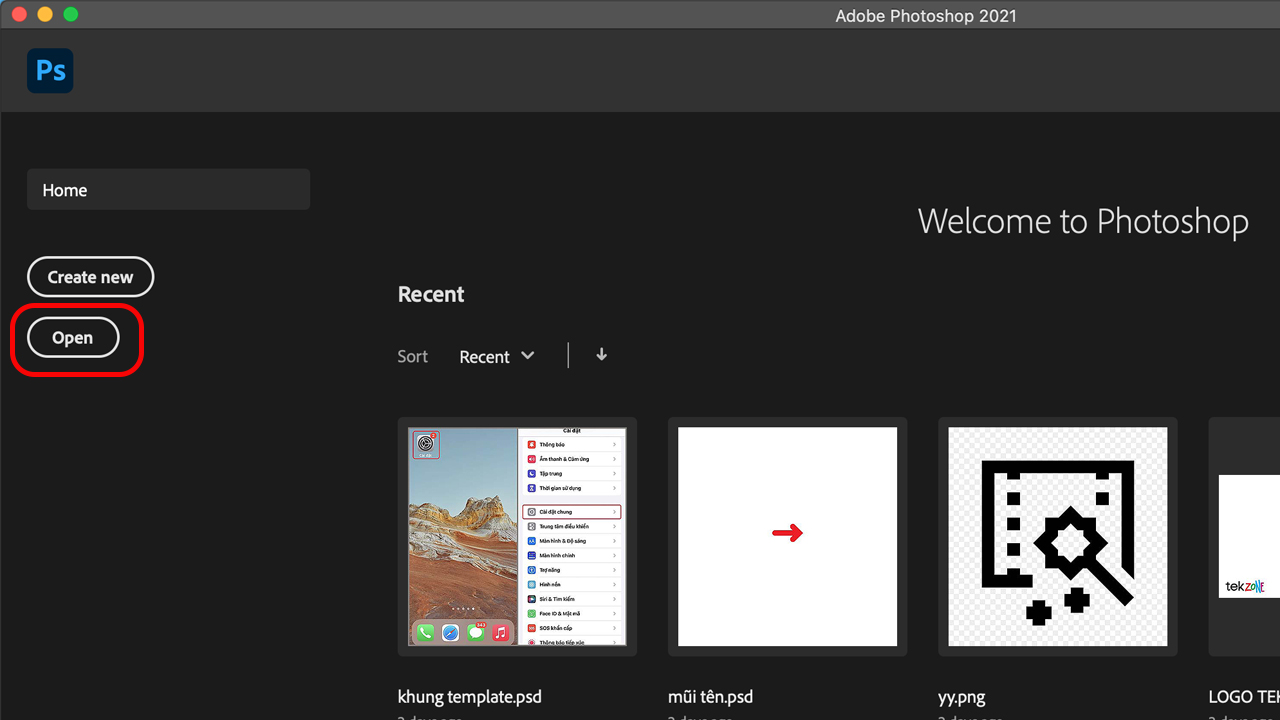
Bước 2: Bạn ấn vào ảnh muốn làm rõ nét > ấn vào Open > ấn đồng thời hai nút Command + J để nhân đôi layer.
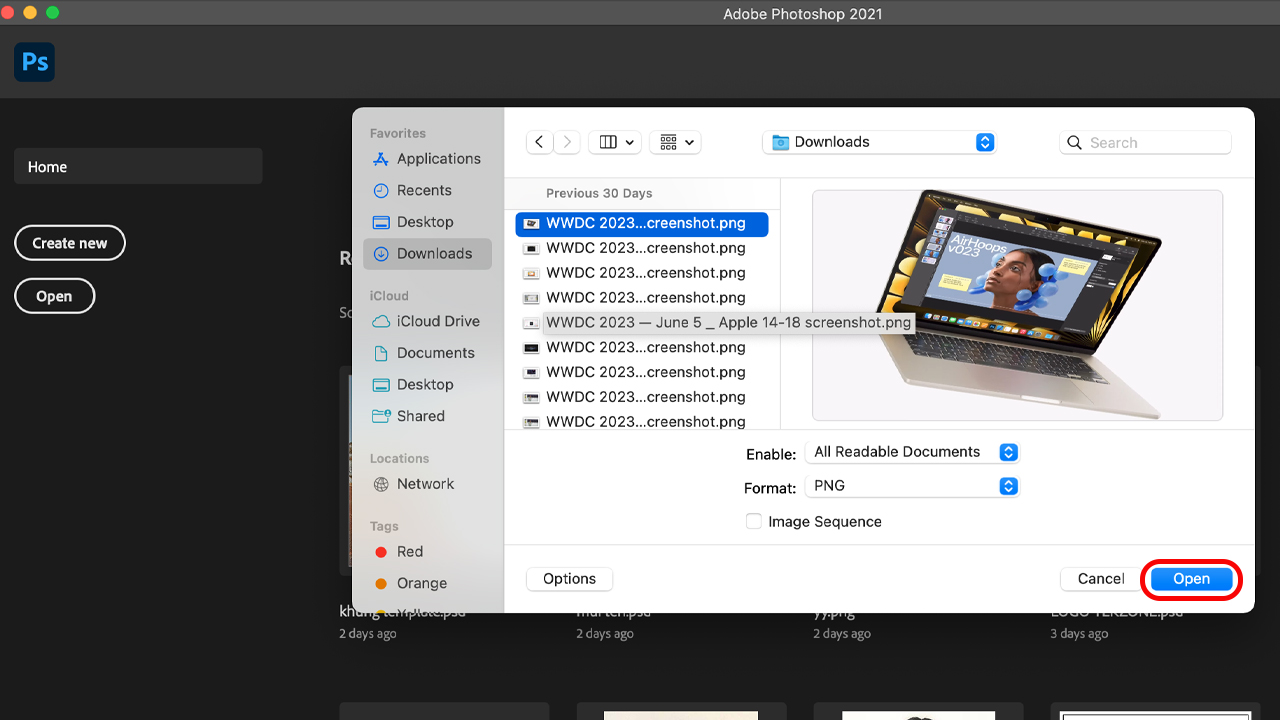
Bước 3: Bạn ấn vào Filter > ấn vào Other > ấn vào High Pass.
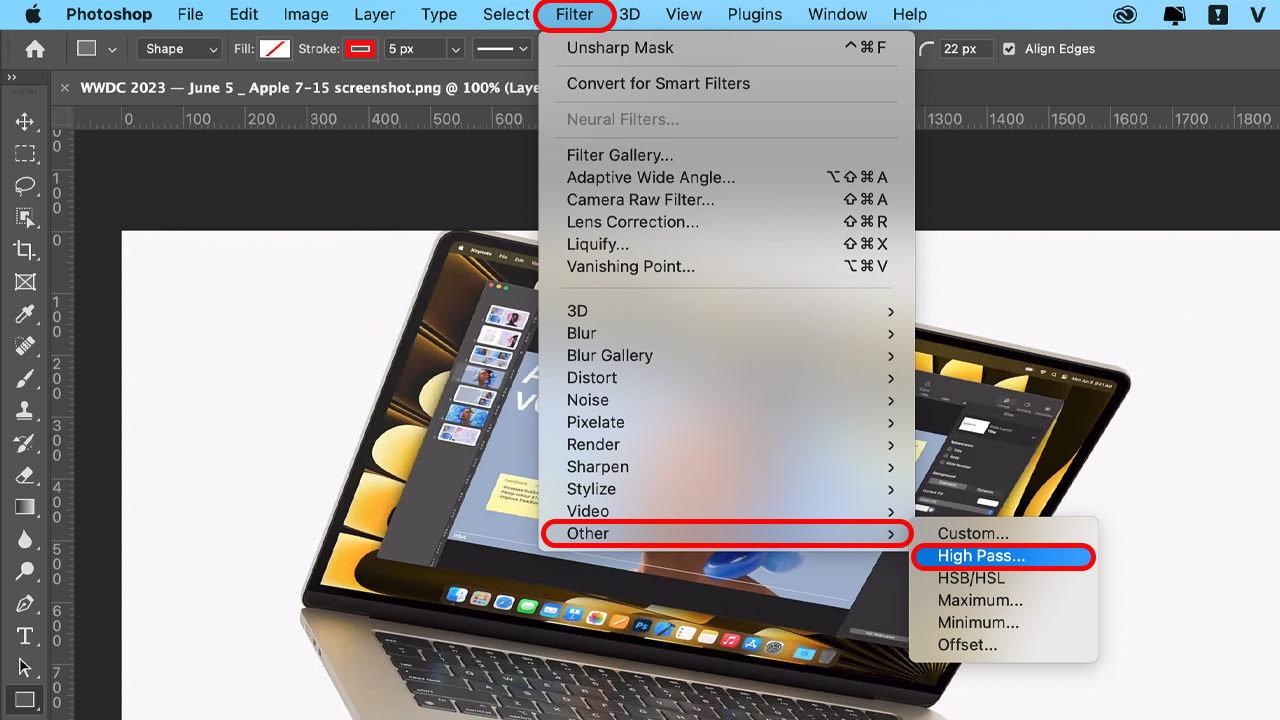
Bước 4: Bạn điều chỉnh thông số phù hợp > ấn vào OK.
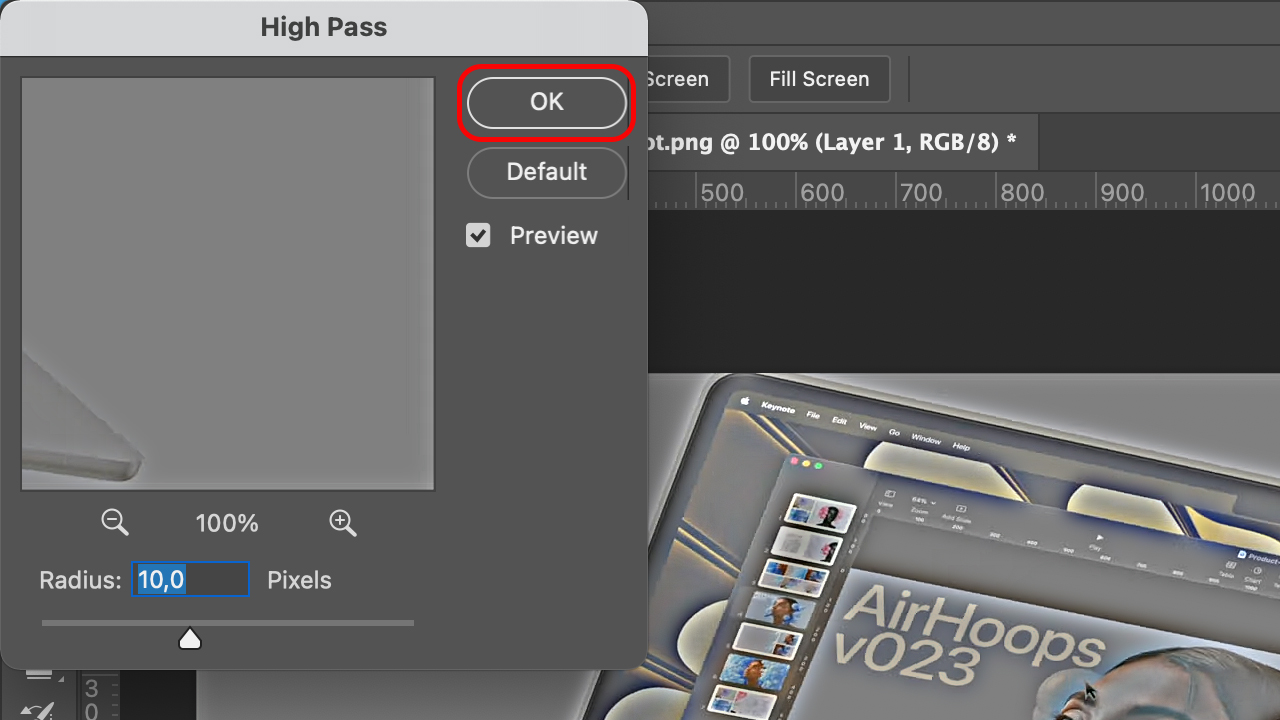
Bước 5: Ở mục Layer ở góc phải màn hình, bạn ấn vào biểu tượng mũi tên > ấn vào Overlay.
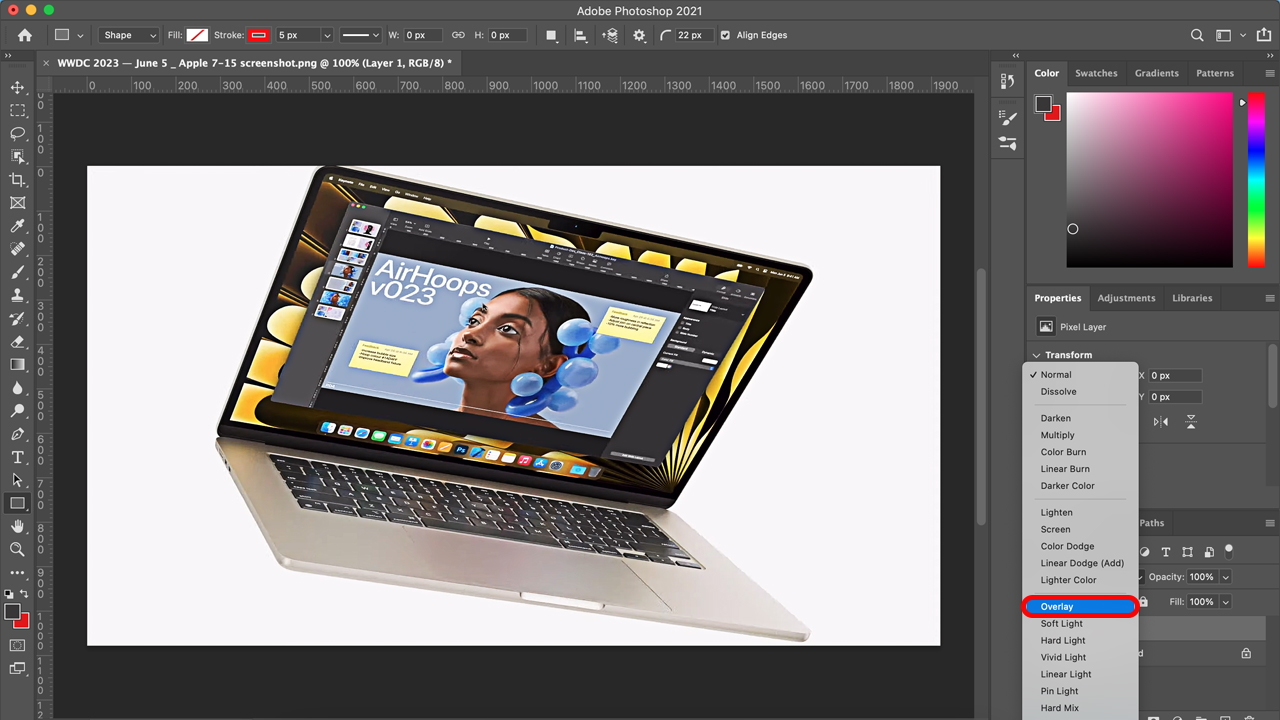
4. Chỉnh độ nét ảnh bằng Let's Enhance
Let's Enhance là một công cụ sửa lỗi và nâng cấp hình ảnh AI tự động. Ứng dụng sử dụng công nghệ Siêu phân giải dựa trên Mạng thần kinh chuyển đổi sâu cùng với các công nghệ máy học khác.
Ưu điểm
- Tăng độ phân giải cho ảnh, mà không giảm chất lượng của ảnh
- Tốc độ xử lý ảnh nhanh chóng
- Giao diện thân thiện, dễ dàng sử dụng
Nhược điểm
- Để sử dụng nhiều tiện ích và sửa nhiều ảnh hơn thì bạn phải trả phí
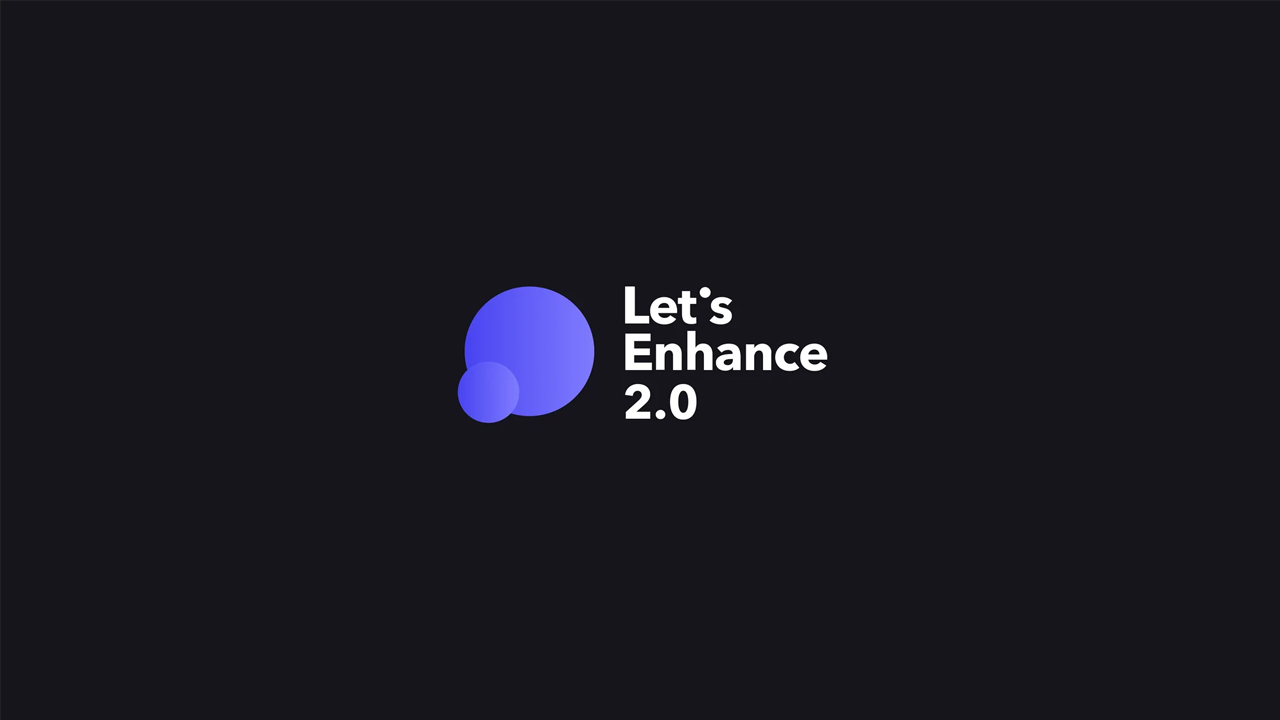
Nguồn: letsenhance
5. Chỉnh độ nét ảnh bằng Fotor
Fotor là một ứng dụng chỉnh sửa ảnh AI hot và được rất nhiều người ưa chuộng sử dụng. Ứng dụng này bao gồm các công cụ chỉnh sửa ảnh, trình tạo thiết kế và trình tạo ảnh ghép. Fotor cũng được rất nhiều người dùng đánh giá cao về mặt trải nghiệm.
Ưu điểm
- Nâng cao chất lượng hình ảnh
- Nhiều công cụ chỉnh sửa ảnh hữu ích, mạnh mẽ
- Hiệu ứng đa dạng, phong phú
Nhược điểm
- Giao diện khó sử dụng
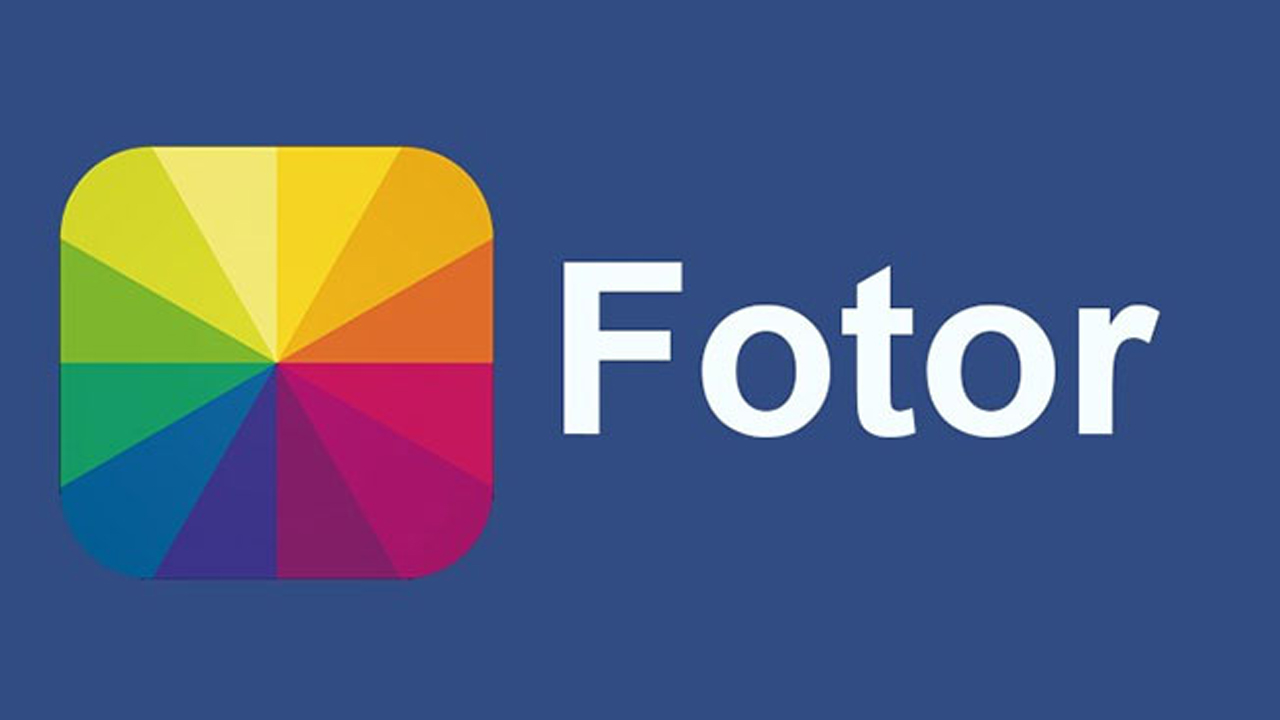
Nguồn: fotor
6. Chỉnh độ nét ảnh bằng Improve Photo
Improve Photo là trang web nâng cao chất lượng hình ảnh thông qua việc sử dụng các tính năng hay ho, thú vị và được cập nhật thường xuyên nhiều phiên bản mới. Dù bạn có là nghiệp dư mới bắt đầu tập chỉnh sửa thì vẫn dễ dàng thao tác được trên web.
Ưu điểm
- Tốc độ xử lý ảnh nhanh chóng
- Giao diện thân thiện, dễ dàng sử dụng
- Các thao tác trên web khá thuận tiện
Nhược điểm
- Nếu hình ảnh của bạn có nhiều khuyết điểm thì không nên sử dụng ứng dụng này.
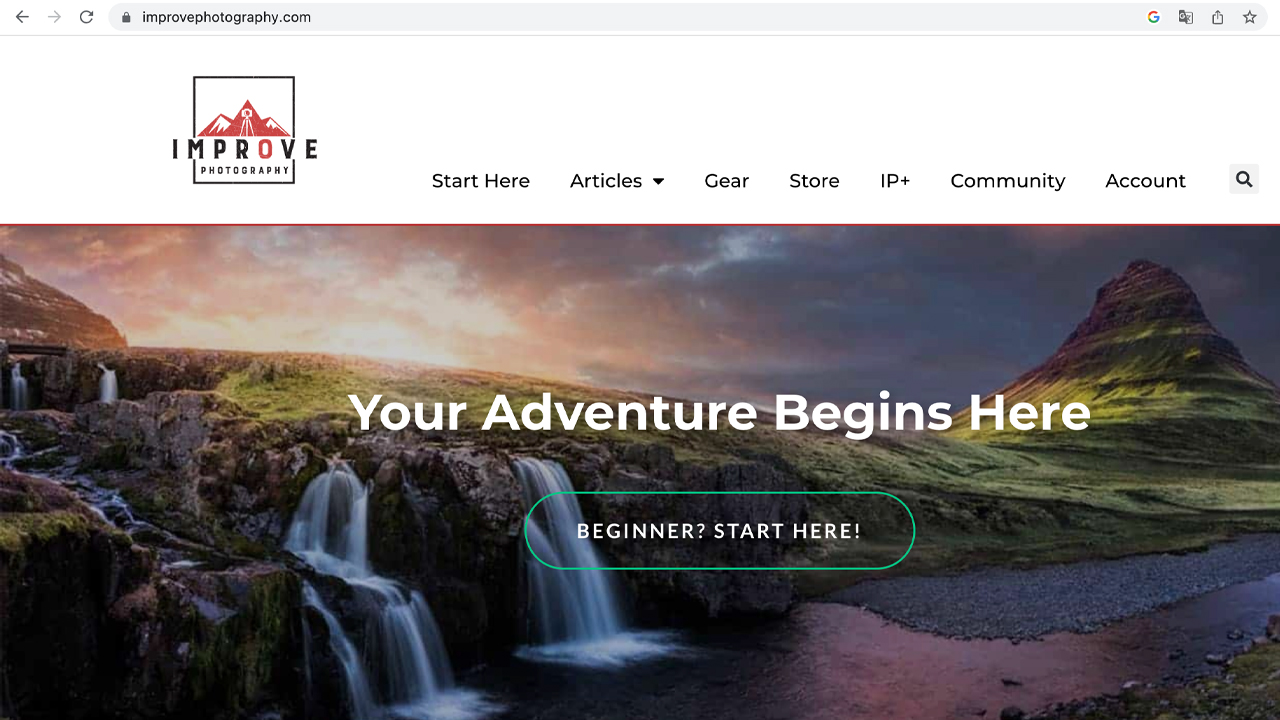
7. Chỉnh độ nét ảnh bằng Enhance Photo
Enhance Photo là website tăng chất lượng ảnh online miễn phí hiện nay. Enhance Photo cho phép bạn chỉnh sửa ảnh theo ý muốn bằng cách sử dụng trực tuyến các hiệu ứng, tính năng được cung cấp có sẵn.
Ưu điểm
- Chỉnh sửa hình ảnh theo ý muốn mà không tốn phí
- Giao diện thân thiện với người dùng
- Thao tác sử dụng đơn giản, dễ hiểu
Nhược điểm
- Các tính năng chỉnh sửa ảnh ít được hỗ trợ
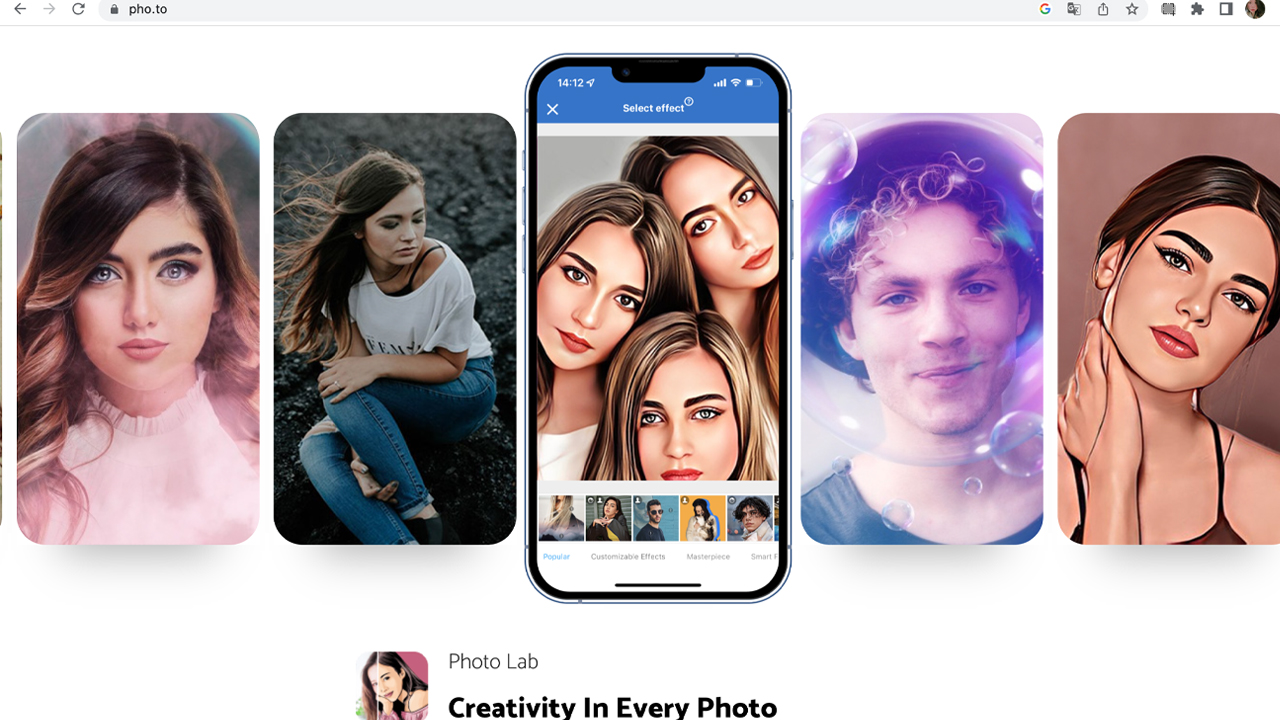
8. Chỉnh độ nét ảnh bằng PinkMirror
Một trang web giúp bạn điều chỉnh được độ rõ, nét của ảnh không thể không nói đến PinkMirror. Điểm cộng lớn của web này là ngoài các ảnh phong cảnh, mà đối với những photo chân dung, PinkMirror sẽ giúp các chủ thể trở nên hoàn hảo hơn với tính năng làm mịn da, lấy nét cực kỳ nhanh chóng và chính xác.
Ưu điểm
- Có hơn 15 tính năng thú vị giúp việc chỉnh sửa ảnh dễ dàng
- Giao diện ứng dụng thân thiện, dễ hiểu
- Tốc độ xử lỳ hình ánh nhanh
Nhược điểm
- Bạn phải tạo tài khoản mới có thể tải ảnh đã làm nét về được
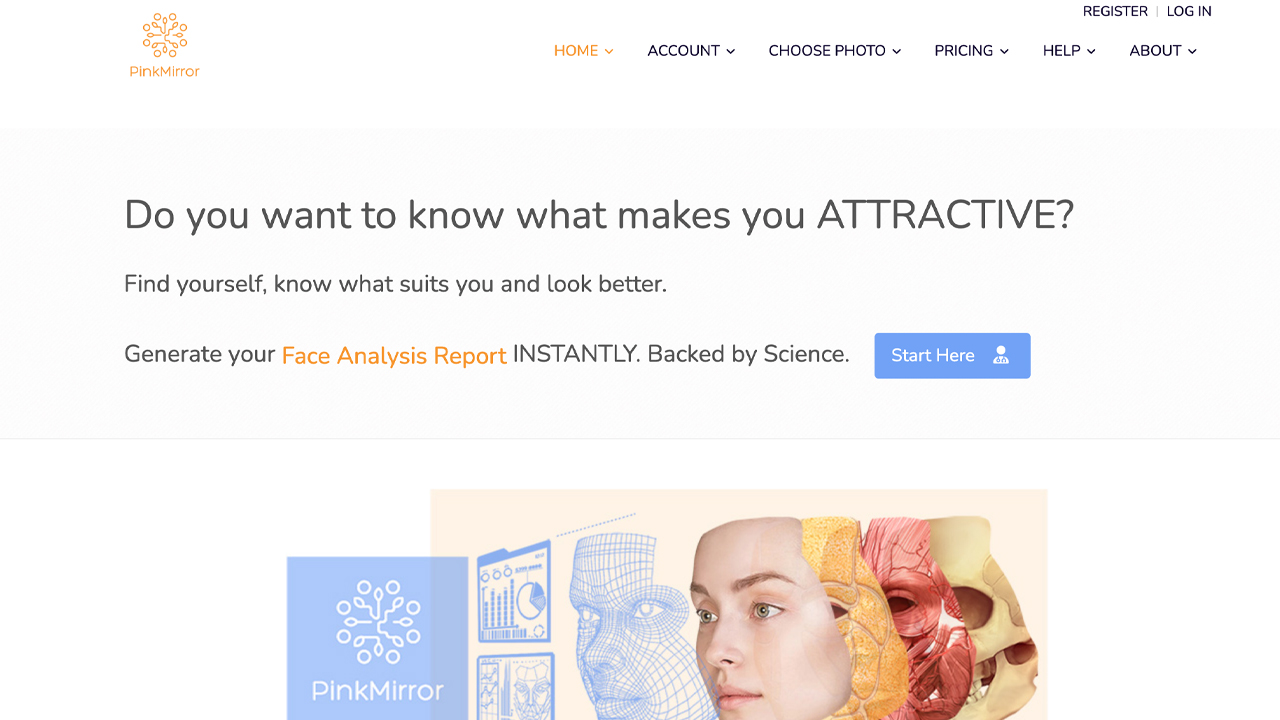
9. Chỉnh độ nét ảnh bằng Zyro
Zyro hiện đang là một trong những web chỉnh sửa độ nét ảnh có nhiều người dùng nhất hiện nay. Zyro cũng áp dụng kỹ thuật AI để nâng cao trải nghiệm cho người dùng. Vì vậy, những sản phẩm đến từ web làm nét ảnh Zyro mang loại chất lượng tốt nhất, và có thể phục vụ người dùng theo chiều hướng chỉnh sửa chuyên nghiệp.
Ưu điểm
- Không bị giới hạn số lần sử dụng
- Giao diện hiện đại, bắt mắt
- Tốc độ xử lý ảnh nhanh
Nhược điểm
- Các tính năng chỉnh sửa nâng cao đối với người mới bắt đầu sử dụng
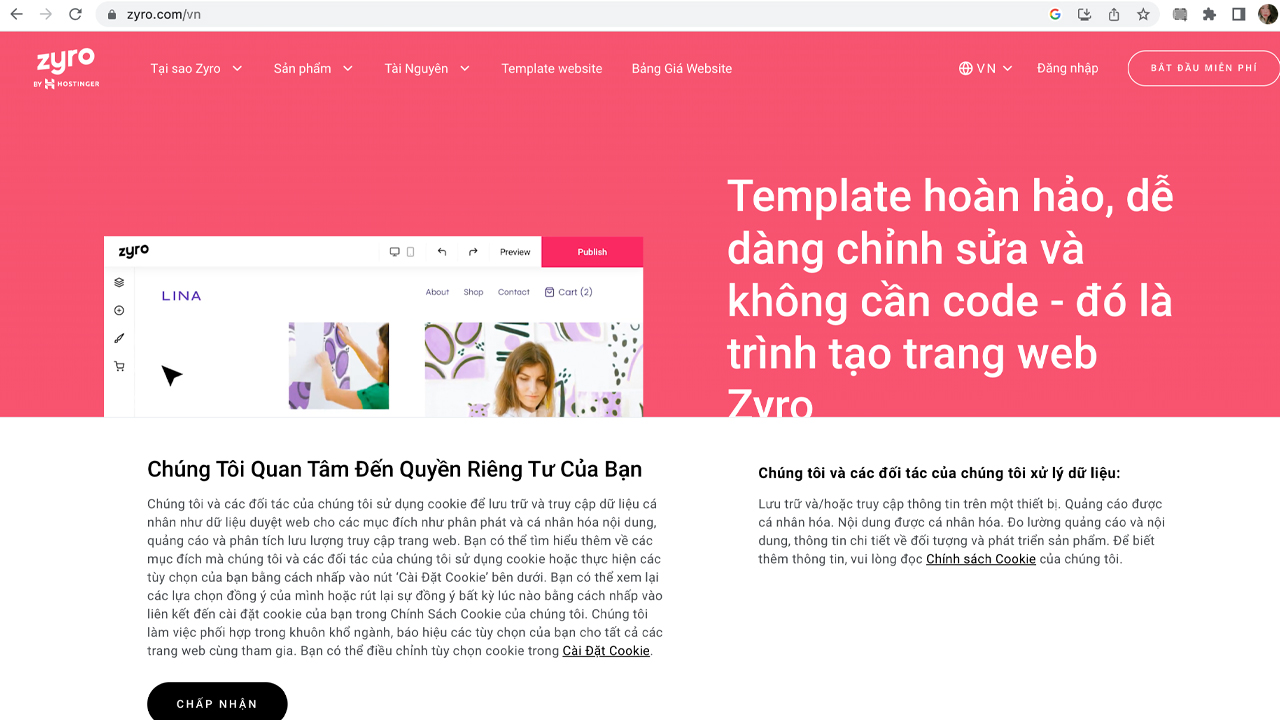
Bài viết ở trên đã hướng dẫn các bạn cách cách chỉnh độ nét của ảnh trên MacBook vô cùng dễ hiểu. Chúc các bạn thực hiện thành công. Nếu bạn thấy hay và bổ ích hãy chia sẻ bài viết này nhé!











